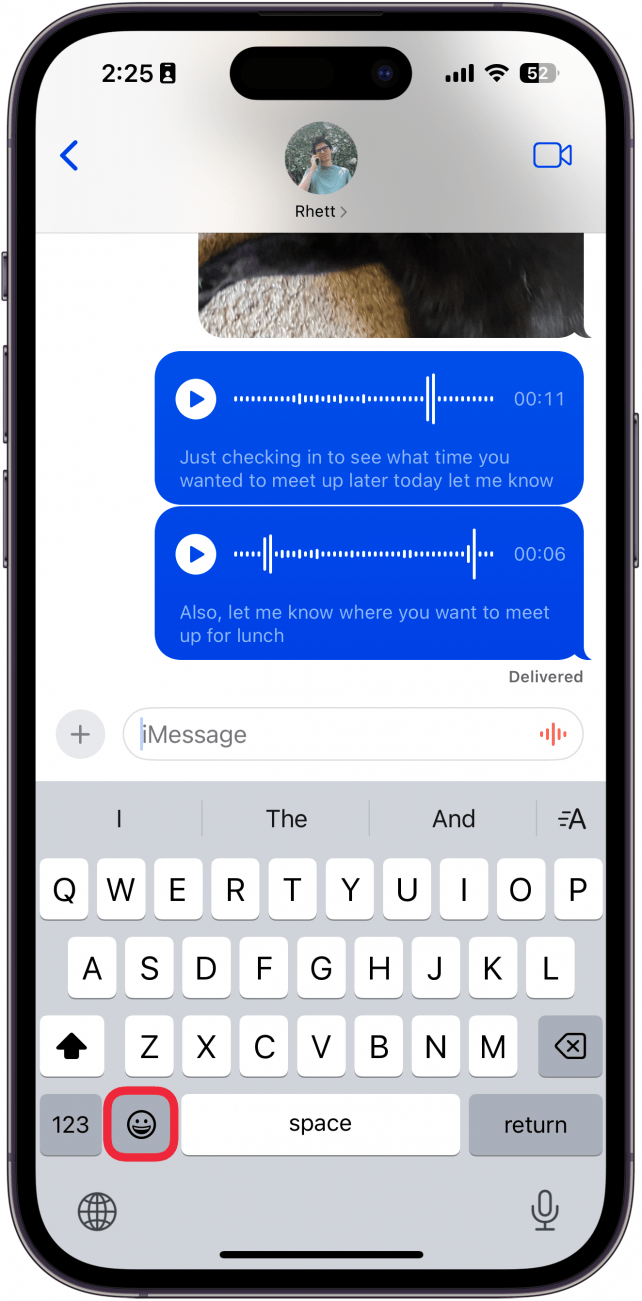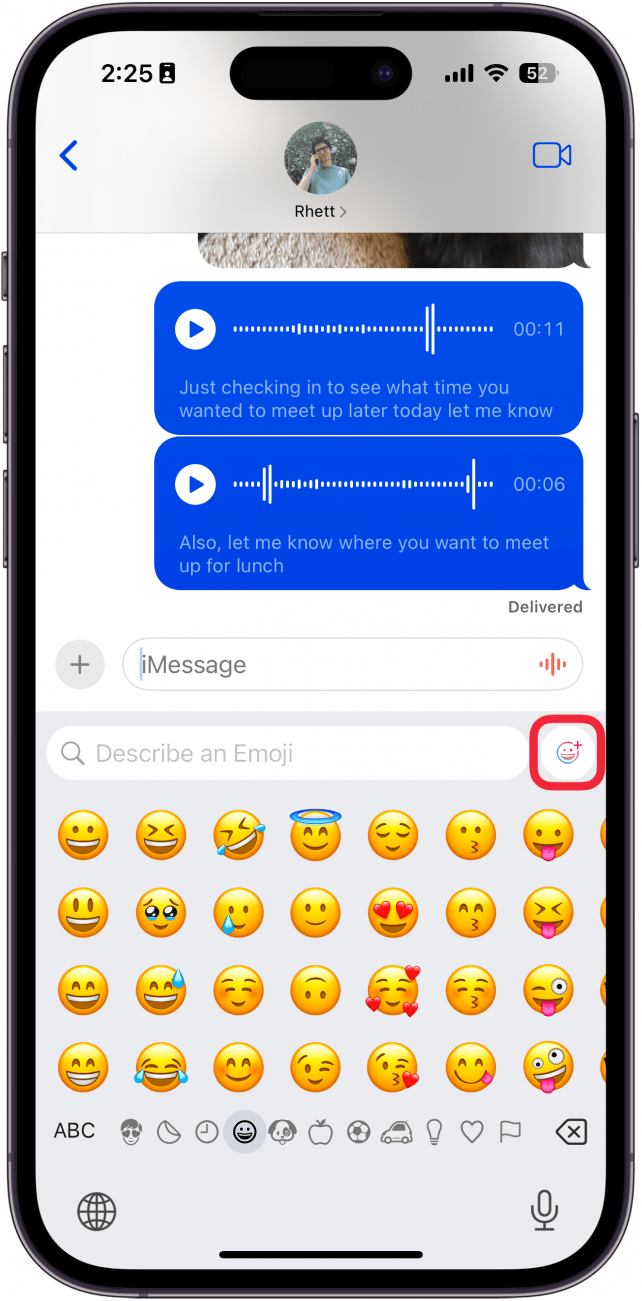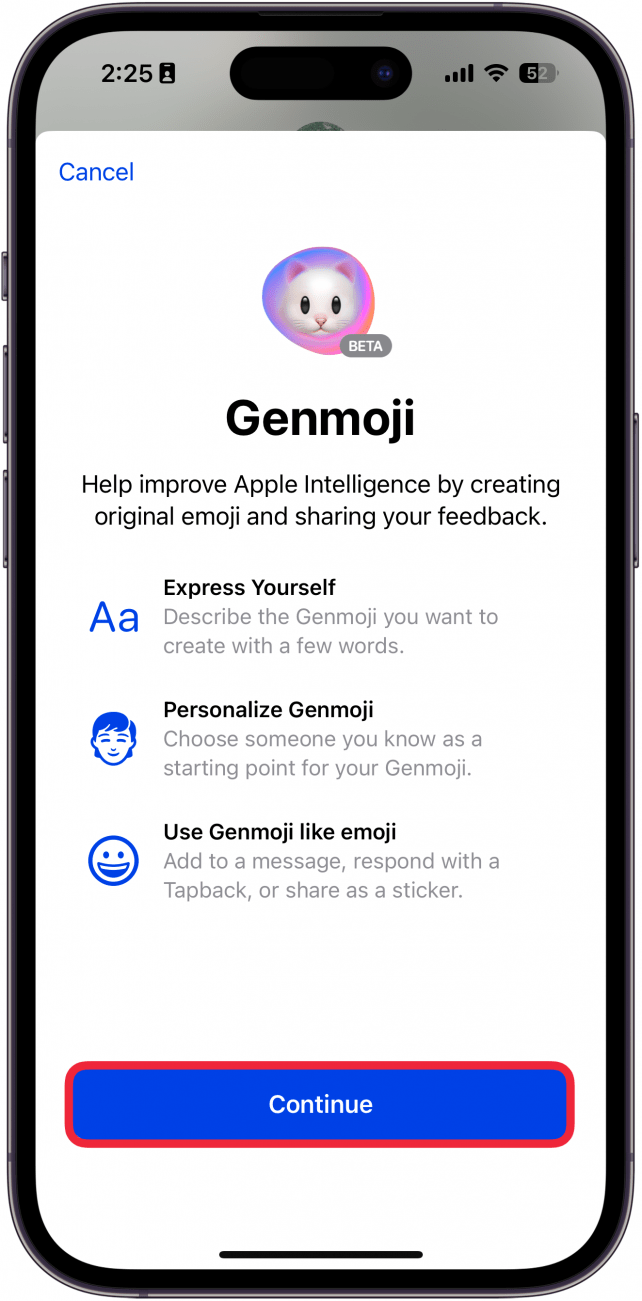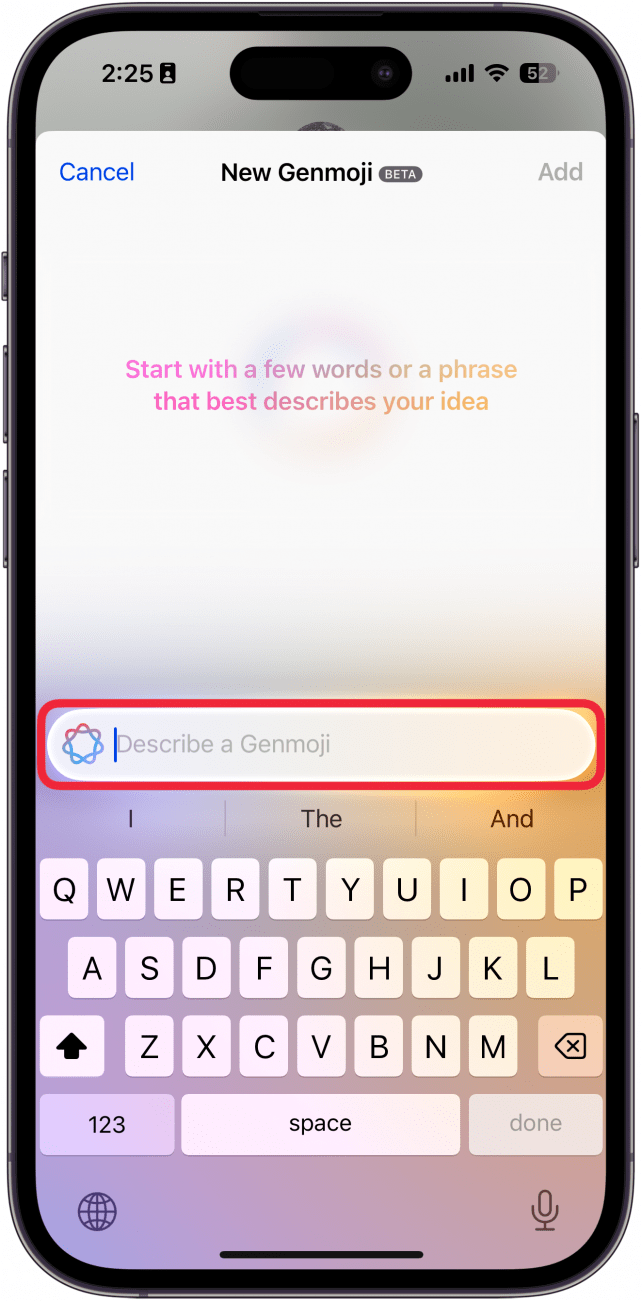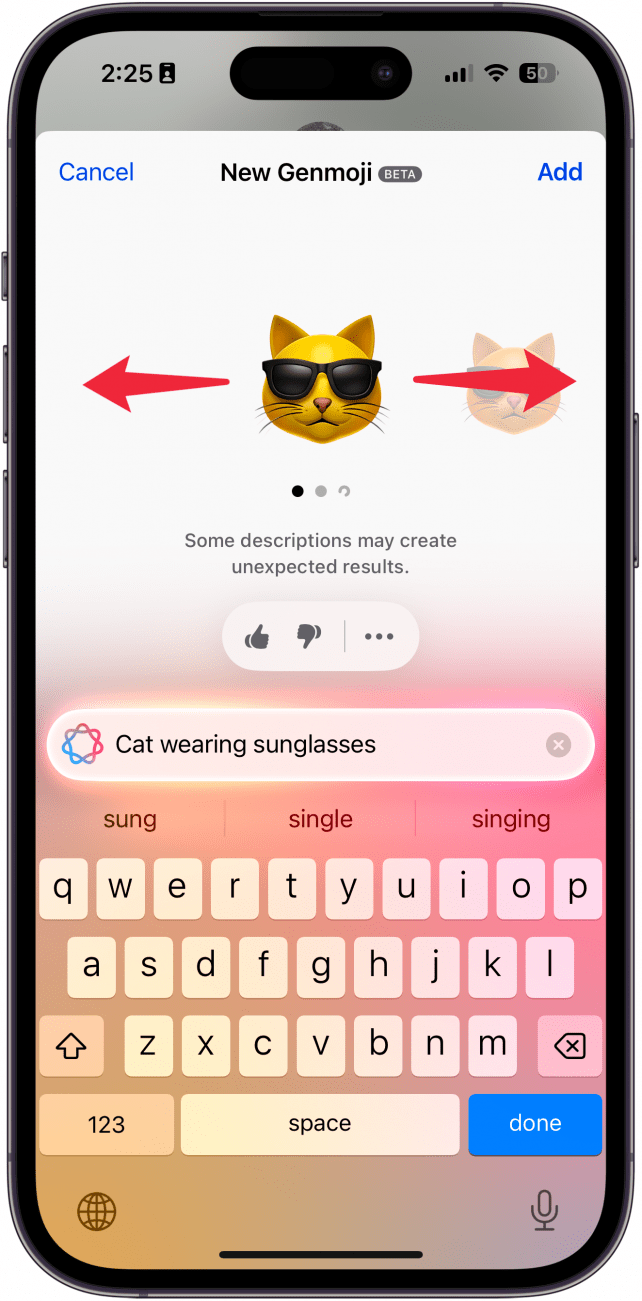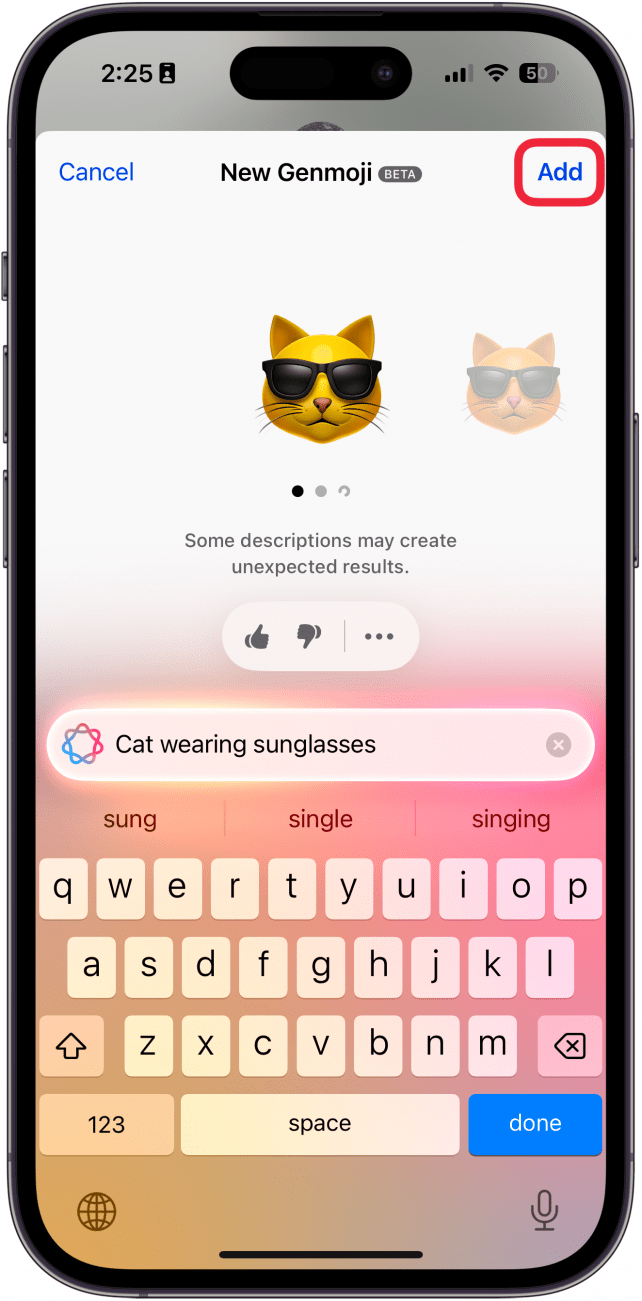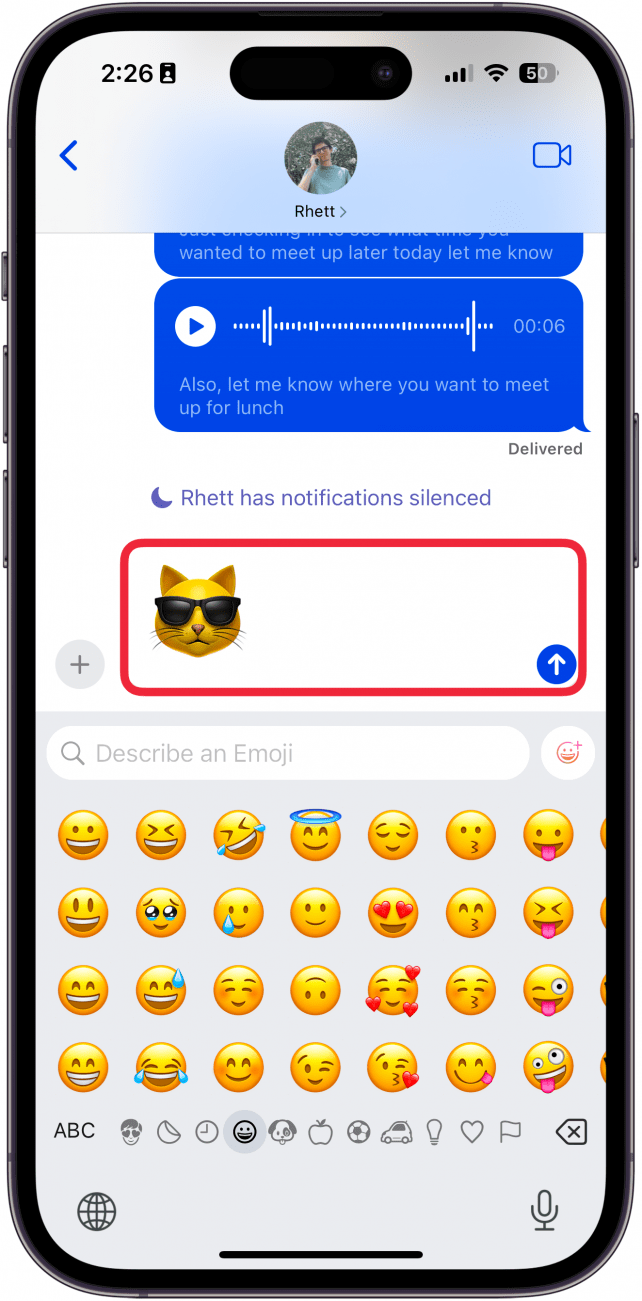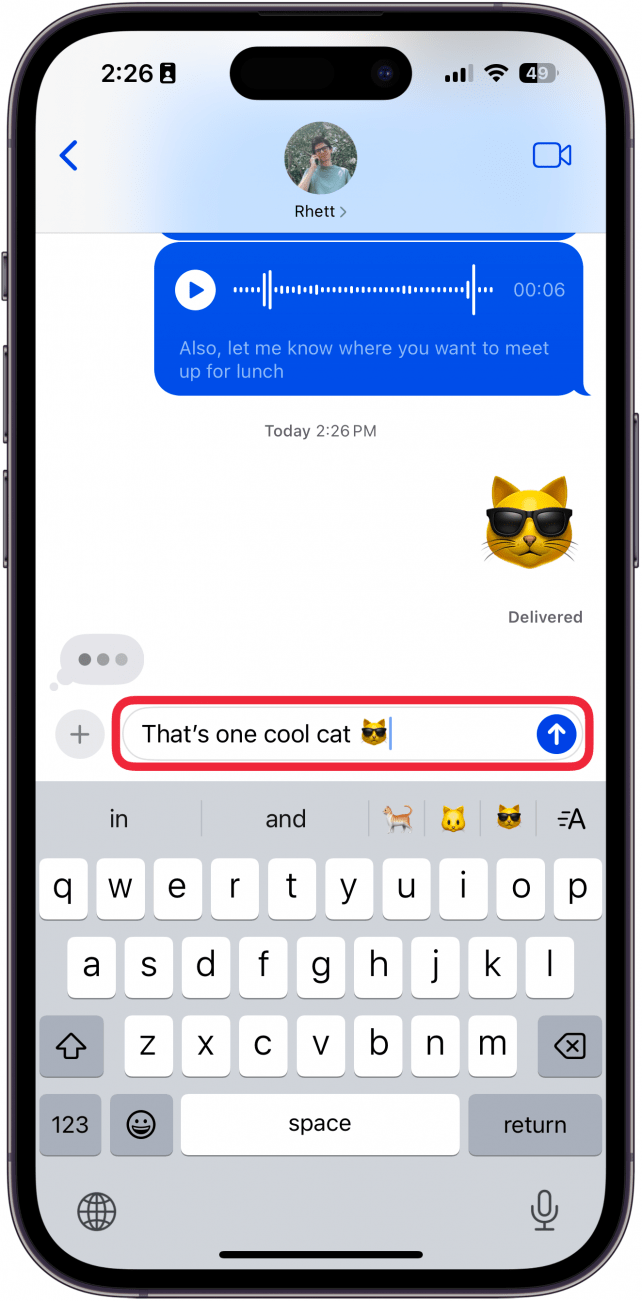Az Apple lassan minden egyes új iOS 18 frissítéssel bevezet Apple Intelligence funkciókat. Ha nehezen találod meg a megfelelő emojit, amivel válaszolhatsz egy szövegre, ne félj! Az iOS 18.2-ben már teljesen új emojikat generálhatsz az Apple Intelligence segítségével. Az alábbiakban megtudhatod, hogyan!
Miért fogod szeretni ezt a tippet:
- **Az Apple Intelligence segítségével minden szöveghez létrehozhatod a tökéletes emojit.
- Elszabadulhat a fantáziád, és bármilyen forgatókönyvhöz készíthetsz vicces és aranyos emojikat.
Hogyan használd a Genmoji-t
Rendszerkövetelmények
Ez a tipp az iOS 18.2 vagy újabb iOS 18.2 rendszert futtató iPhone 15 Pro, iPhone 16 és iPhone 16 Pro készülékeken működik. Tudd meg, hogyan frissíthetsz az iOS legújabb verziójára..
Az emojik nagyszerű módja annak, hogy kifejezd magad, és némi hangulatot adj egy szöveghez. De néha nem igazán találod a megfelelő emojit egy adott válaszhoz. Nos, az iOS 18.2 ezen szeretne változtatni, köszönhetően az Apple Intelligence erejének és a Genmoji nevű új funkciónak. A Genmoji lényegében egy beépített emoji-generátor. Íme, hogyan használd a Genmojit:
 Fedezd fel iPhone-od rejtett funkcióitNapi tippeket kapsz (képernyőképekkel és egyértelmű utasításokkal), így naponta mindössze egy perc alatt elsajátíthatod iPhone-odat.
Fedezd fel iPhone-od rejtett funkcióitNapi tippeket kapsz (képernyőképekkel és egyértelmű utasításokkal), így naponta mindössze egy perc alatt elsajátíthatod iPhone-odat.
- Bárhol, ahol gépelni tudsz, koppints a emoji billentyűre.

- Koppints a Genmoji ikonra.

- Ha most használod először a Genmojit, koppints a Folytatás lehetőségre.

- Írja be a kívánt emoji leírását.

- Ehhez a példához beírtam, hogy „napszemüveges macska”. A balra és jobbra lapozással megtekintheti az Apple Intelligence más próbálkozásait is az Ön emojijának létrehozására.

- Koppintson a Hozzáadás gombra.

- A Genmoji hozzá lesz adva a szövegrészhez.

- Ha az emoji előtt vagy után írsz be szöveget, az a többi emojihoz hasonlóan a szöveggel egy vonalban fog megjelenni. Ne feledje azonban, hogy csak az iOS 18.2 vagy újabb iOS-t futtató iPhone-felhasználók láthatják így. Ellenkező esetben különálló képként kerül elküldésre.

Megjegyzés:
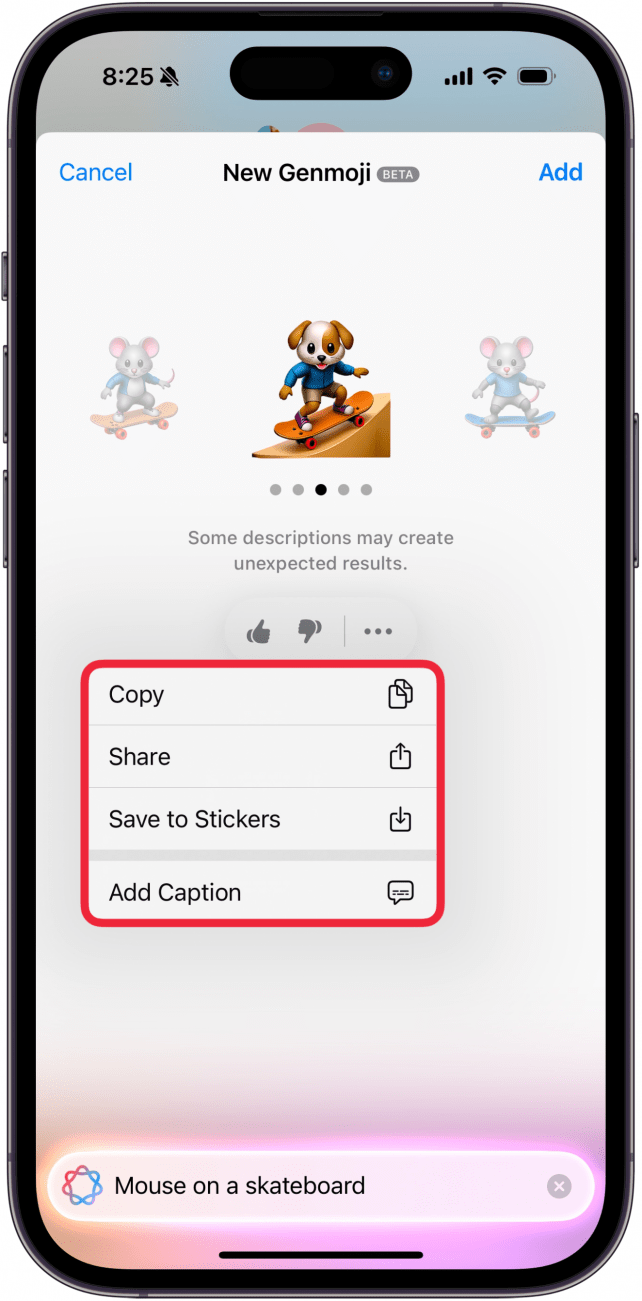
Segíthetsz az Apple-nek a Genmoji javításában azzal, hogy felfelé vagy lefelé értékeled a képeket. A fenti Genmoji például egyértelműen egy kiskutya egy gördeszkán, és nem felel meg az általam adott felszólításnak, amiért egy hüvelykujjat érdemelne. A hárompontos ikonra is koppinthatsz, ha másolni, megosztani, a képet a matricák közé menteni vagy feliratot hozzáadni szeretnél.
Így használhatod a Genmojikat az iOS 18 rendszerben. Ezután megtudhatja, hogyan kezdheti el használni az Apple íróeszközeit.
További információ az Apple Intelligenciáról
- Az Apple lassan minden egyes új iOS 18 frissítéssel bevezet Apple Intelligence funkciókat. Ha nehezen találod meg a megfelelő emojit, amivel válaszolhatsz egy szövegre, ne félj! Az iOS 18.2-ben már teljesen új emojikat generálhatsz az Apple Intelligence segítségével. Az alábbiakban megtudhatod, hogyan!
- Miért fogod szeretni ezt a tippet:
- **Az Apple Intelligence segítségével minden szöveghez létrehozhatod a tökéletes emojit.